
1. Entrez d’abord sur le bureau de l’ordinateur, cliquez sur le menu Démarrer, les options Paramètres, Mise à jour et Sécurité.


2. Mettez à jour ses fenêtres avec la dernière version et voyez si cela peut résoudre le problème.
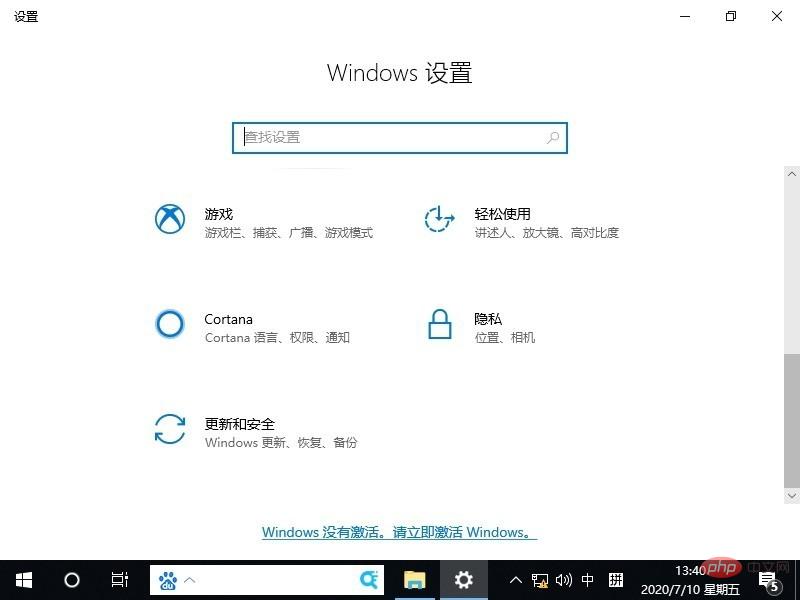
Méthode 2 :
1. Cliquez avec le bouton droit sur Démarrer et sélectionnez Gestionnaire de périphériques dans le menu pour vérifier le pilote de la carte graphique.

2. Après avoir entré, cliquez sur la carte graphique pour la développer, faites un clic droit sur la carte et sélectionnez Analyser pour détecter les modifications matérielles.

3. Si le problème ne peut pas être résolu, cliquez sur Désinstaller et réinstallez l'adaptateur.

Ce qui précède est le contenu détaillé de. pour plus d'informations, suivez d'autres articles connexes sur le site Web de PHP en chinois!
 Comment utiliser la fonction de tri
Comment utiliser la fonction de tri
 Qu'est-ce que CONNECTION_REFUSED ?
Qu'est-ce que CONNECTION_REFUSED ?
 Huobi.com
Huobi.com
 Introduction aux touches de raccourci de capture d'écran dans Win10
Introduction aux touches de raccourci de capture d'écran dans Win10
 Le jeton de connexion n'est pas valide
Le jeton de connexion n'est pas valide
 Introduction au code d'effets spéciaux javascript
Introduction au code d'effets spéciaux javascript
 Solution à l'échec de la mise à jour WIN10
Solution à l'échec de la mise à jour WIN10
 Commandes communes OGG
Commandes communes OGG